วิธีแก้ไข CapCut ไม่ส่งออก

ไม่ว่าการสร้างเนื้อหาสนุกๆ ที่สร้างเป็นเพลง TikTok ที่กำลังอินเทรนด์ หรือตัวอย่างการส่งเสริมการขายที่แสดงแบรนด์ของคุณ CapCut สามารถช่วยให้คุณทำสิ่งที่ถูกต้องได้
Instagram ส่วนใหญ่สร้างชื่อเสียงจากเครื่องมือแก้ไขรูปภาพมากมายที่ผู้ใช้ต้องการ อย่างไรก็ตาม มันยังได้รับความอื้อฉาวจากกฎที่ไม่ยืดหยุ่นอีกด้วย หลายคนพบว่ามันน่ารำคาญที่โซเชียลเน็ตเวิร์กนี้ห้ามการแก้ไขอย่างเด็ดขาดหลังจากโพสต์

เหตุใด Instagram จึงไม่อนุญาตให้คุณเลือกฟิลเตอร์อื่นหรือครอบตัดรูปภาพของคุณเล็กน้อย หากแก้ไขรูปภาพไม่ตรงรูปภาพ คุณจะทำอย่างไรกับโพสต์ที่คุณไม่พอใจ อ่านต่อเพื่อหาคำตอบสำหรับคำถามเหล่านี้และคำแนะนำเกี่ยวกับสิ่งที่ต้องทำ
Instagram และการแก้ไขหลังจากโพสต์
คุณสามารถแก้ไขโพสต์ของคุณได้หลังจากที่คุณโพสต์แล้ว อย่างไรก็ตาม คุณไม่สามารถเปลี่ยนฟิลเตอร์ที่คุณใช้หรือแก้ไขรูปภาพได้ไม่ว่าด้วยวิธีใด สิ่งที่อัปโหลดแล้วจะยังคงเหมือนเดิมเมื่ออัปโหลด ในทางกลับกัน คุณสามารถเปลี่ยนตำแหน่งและแก้ไขคำบรรยายในโพสต์ที่มีอยู่ได้
Instagram ค่อนข้างเข้มงวดและเปลี่ยนแปลงช้าเมื่อพูดถึงกฎของบ้านและแนวทางปฏิบัติของชุมชน กฎ “ห้ามแก้ไขรูปภาพหลังจากโพสต์” มีมาตั้งแต่วันแรก และดูเหมือนว่าจะไม่ถูกลบออกในเร็วๆ นี้ หากเคย

ทำไมคุณไม่สามารถแก้ไขรูปภาพหลังจากโพสต์
เหตุผลที่ใหญ่ที่สุดและชัดเจนที่สุดคือโอกาสในการฝ่าฝืนกฎของ Instagram เกี่ยวกับเนื้อหาที่อัปโหลด
อย่างที่คุณทราบอย่างแน่นอนว่า Instagram ไม่ยอมให้มีภาพเปลือย ภาพอนาจาร ความรุนแรงที่โจ่งแจ้ง หรือการเลือกปฏิบัติใดๆ ทั้งสิ้น อย่างไรก็ตาม การอนุญาตให้ผู้คนแก้ไขรูปภาพหลังจากโพสต์แล้วจะทำให้ผู้ใช้ที่ไม่ประสงค์ดีอัปโหลดรูปภาพปกติซึ่งผ่านเครื่องสแกนเนื้อหาของ Instagram แล้วเท่านั้นจึงจะแก้ไขเนื้อหาที่ไม่เหมาะสมในรูปภาพของพวกเขาได้ในภายหลัง การตามล่าและลบโพสต์ที่หลอกลวงหลังจากโพสต์จะเป็นฝันร้าย เพื่อหลีกเลี่ยงปัญหานี้ Instagram จึงปิดใช้งานการแก้ไขรูปภาพหลังจากโพสต์
นอกจากนี้ Instagram ยังถือว่าภาพถ่ายหนึ่งภาพที่มีฟิลเตอร์สองแบบที่แตกต่างกันเป็นภาพถ่ายสองภาพที่ต่างกัน แพลตฟอร์มไม่ต้องการให้รูปภาพใหม่และรูปภาพที่ปรับปรุงสืบทอดการถูกใจและความคิดเห็นของรูปภาพเก่า ผู้ติดตามของคุณอาจชอบเวอร์ชันใหม่น้อยกว่าเวอร์ชันแรก และ Instagram อาจคิดว่าคุณหลอกพวกเขาด้วยการ "กดหัวใจ" โพสต์ที่พวกเขาไม่ชอบ
คุณสามารถทำอะไรได้บ้าง
ด้วยการแก้ไขรูปภาพหลังจากโพสต์ออกไปแล้ว มาดูกันว่าคุณสามารถแก้ไขอะไรได้บ้างในโพสต์ที่เผยแพร่แล้ว และคุณสามารถทำอะไรได้บ้างหากคุณไม่พอใจกับลักษณะการอัปโหลดครั้งแรกของคุณ หากคุณต้องการแก้ไขโพสต์ที่มีอยู่ คุณสามารถเปลี่ยนสถานที่และคำบรรยายได้
ในทางกลับกัน หากคุณไม่พอใจกับภาพถ่าย มีสองตัวเลือก – ลบโพสต์เก่าและอัปโหลดโพสต์ใหม่ หรือเพียงอัปโหลดเวอร์ชันใหม่และปล่อยให้เป็นเวอร์ชันเก่า
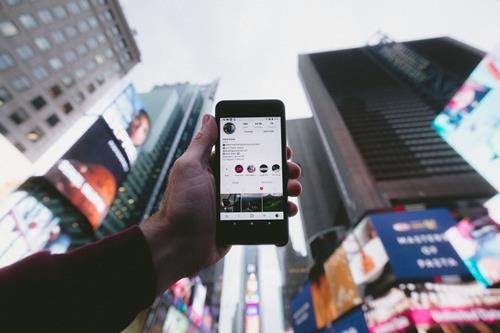
แก้ไขโพสต์
ในส่วนนี้ เราจะตรวจสอบตัวเลือกการแก้ไขตามที่คุณต้องการอย่างใกล้ชิดยิ่งขึ้น
เพิ่มหรือแก้ไขตำแหน่ง
หากคุณป้อนตำแหน่งที่ตั้งไม่ถูกต้องหรือคุณลืมป้อนสถานที่ตั้งแต่แรก ต่อไปนี้เป็นวิธีแก้ไข




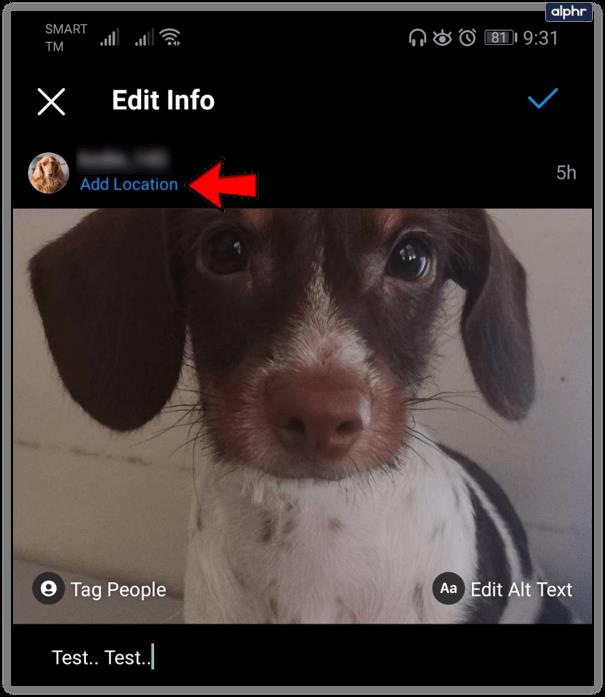
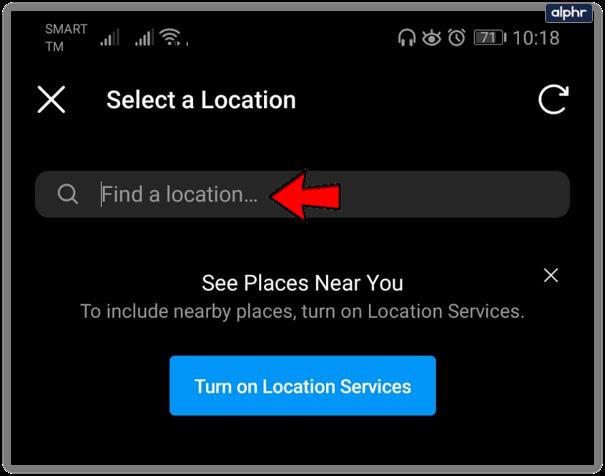
แก้ไขคำบรรยาย
หากคุณไม่พอใจกับคำบรรยายของโพสต์ คุณสามารถเปลี่ยนได้ทุกเมื่อที่คุณต้องการ นี่คือวิธีการทำ




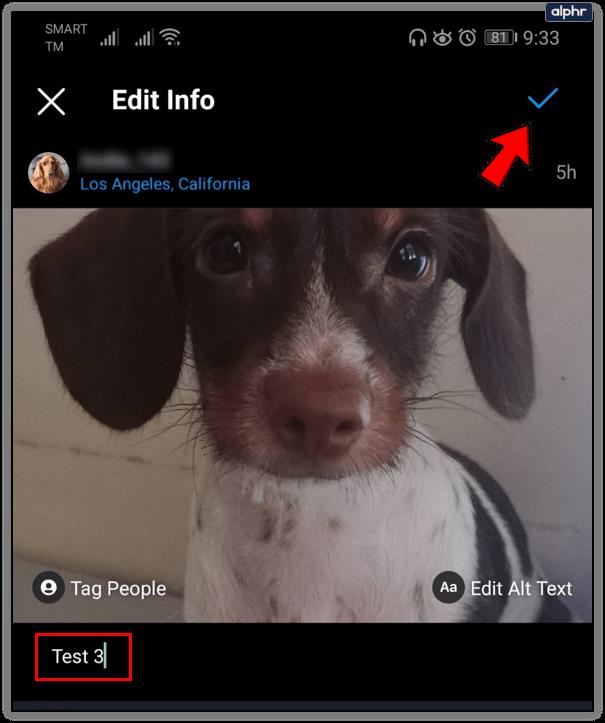
ลบและอัปโหลด
หากคุณไม่ชอบรูปภาพที่คุณอัปโหลด คุณสามารถอัปโหลดรูปภาพเวอร์ชันแก้ไขในโพสต์แยกต่างหาก คุณอาจเลือกที่จะลบหรือเก็บเวอร์ชันก่อนหน้าไว้ ต่อไปนี้คือวิธีการลบโพสต์ออกจากโปรไฟล์ Instagram ของคุณ ในกรณีที่คุณตัดสินใจที่จะลบรูปภาพต้นฉบับ



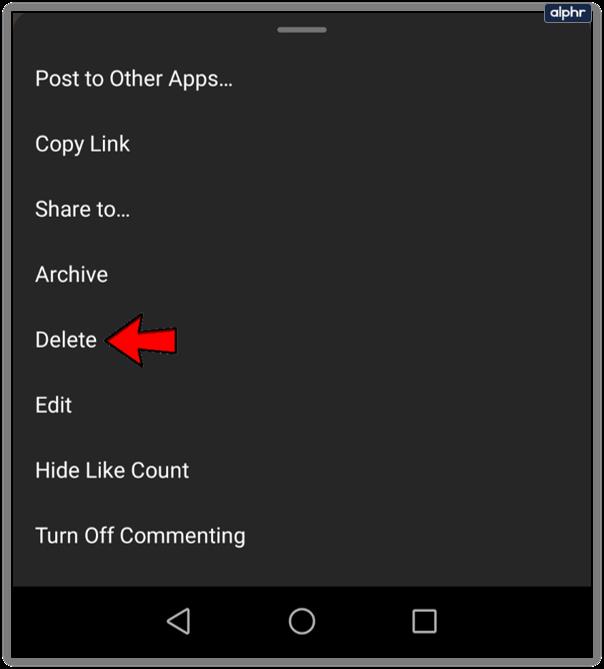

กระทู้ที่ถูกลบไม่สามารถนำกลับมาได้ หากต้องการลบโพสต์โดยไม่ลบ คุณสามารถเก็บถาวรได้ โพสต์ที่เก็บถาวรจะถูกซ่อนจากผู้ติดตามและโปรไฟล์ของคุณ อย่างไรก็ตาม พวกเขายังคงเก็บความคิดเห็นและไลค์ทั้งหมดที่ได้รับ
หากต้องการเก็บถาวรโพสต์ Instagram คุณควร:


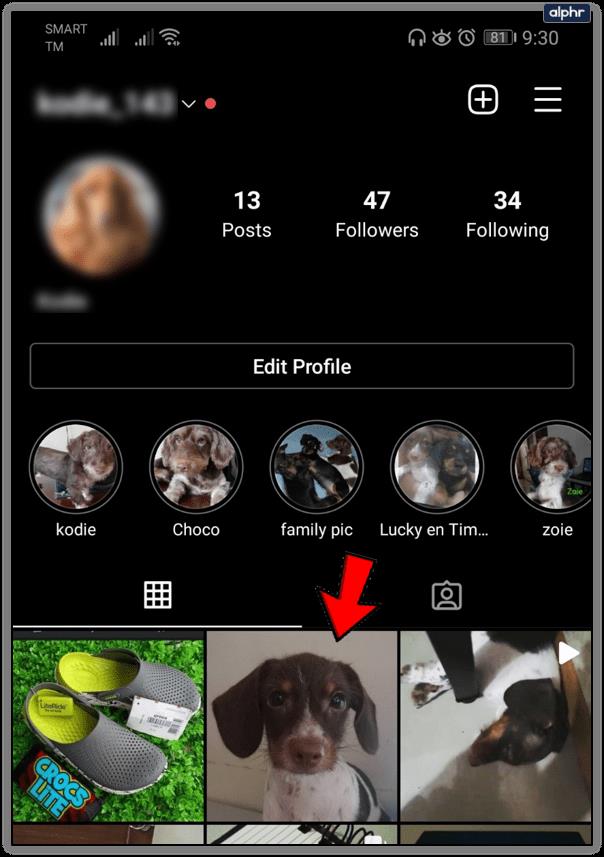

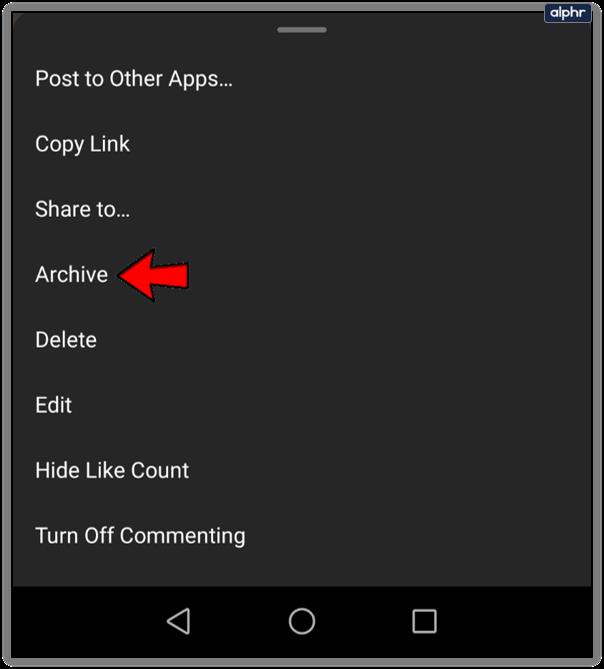
ระวังขวานนั่น ยูจีน
Instagram เป็นแพลตฟอร์มโซเชียลสำคัญที่มีตัวเลือกการแก้ไขรูปภาพที่ดีที่สุดและครอบคลุมที่สุด อย่างไรก็ตาม เมื่อคุณโพสต์รูปภาพแล้ว จะไม่มีการแก้ไขใดๆ ดังนั้น โปรดใช้เวลาสักครู่เพื่อพิจารณาภาพก่อนที่คุณจะเลือกปุ่มอัปโหลดนั้น
คุณเคยอัปโหลดรูปภาพที่ดูเท่สำหรับคุณแล้วต้องมาเสียใจภายหลังหรือไม่? คุณแก้ปัญหาอย่างไร แจ้งให้เราทราบในส่วนความคิดเห็น
ไม่ว่าการสร้างเนื้อหาสนุกๆ ที่สร้างเป็นเพลง TikTok ที่กำลังอินเทรนด์ หรือตัวอย่างการส่งเสริมการขายที่แสดงแบรนด์ของคุณ CapCut สามารถช่วยให้คุณทำสิ่งที่ถูกต้องได้
หากคุณใช้เวลาออนไลน์เป็นจำนวนมาก มีโอกาสดีที่คุณจะเจอ Captcha Loop ของมนุษย์ของ Cloudflare มาตรการรักษาความปลอดภัยนี้มีสาเหตุหลายประการ
สถิติและการวิเคราะห์เป็นองค์ประกอบสำคัญของ YouTube แพลตฟอร์มติดตามความสำเร็จหลายประการ รวมถึงวิดีโอที่มีจำนวนมากที่สุด
การทำงานร่วมกันของ "Fortnite" และ "Star Wars" ทำให้ผู้เล่นได้รับพลังพิเศษและภารกิจ "Star Wars" พลังแห่งพลังปรากฏขึ้นพร้อมกับบทที่ 4
แพลตฟอร์ม Twitch มีตัวเลือกในการปกป้องคุณจากการมองเห็นภาษาที่เป็นอันตราย ไม่เหมาะสม และไม่เหมาะสมในการแชท สำหรับผู้ใช้อายุน้อยขอแนะนำให้มี
https://www.youtube.com/watch?v=Pt48wfYtkHE Google Docs เป็นเครื่องมือที่ยอดเยี่ยมสำหรับการทำงานร่วมกัน เนื่องจากช่วยให้คนหลายคนแก้ไขและทำงานในที่เดียวได้
คุณสามารถใช้หลายวิธีในการตัดรูปร่างใน Adobe Illustrator เนื่องจากวัตถุจำนวนมากไม่ได้ถูกสร้างขึ้นในลักษณะเดียวกัน น่าเสียดาย,
คุณเคยได้รับการแจ้งเตือน “หมายเลขโทรศัพท์นี้ถูกแบน” ใน Telegram หรือไม่? ถ้าเป็นเช่นนั้นคุณอาจสงสัยว่ามันหมายถึงอะไร โทรเลขมีข้อจำกัด
Snapchat เป็นแพลตฟอร์มโซเชียลยอดนิยมที่ให้ผู้ใช้สามารถโพสต์คลิปวิดีโอแบบสาธารณะและส่งข้อความถึงผู้ใช้รายอื่นได้โดยตรงหากมีคนไม่ตอบกลับ
การขออภัย คุณสามารถส่งข้อความไปยังผู้ติดต่อที่มีร่วมกันได้เท่านั้น ในขณะนี้ ข้อผิดพลาดใน Telegram อาจเป็นเรื่องที่น่ารังเกียจเมื่อติดต่อกับผู้ติดต่อรายใหม่
หากต้องการสร้างงานนำเสนอสำหรับโทรศัพท์มือถือ คุณจะต้องเปลี่ยนเลย์เอาต์เป็นแนวตั้งใน Google Slides Google Slides มีไว้เพื่อ
Soundboard เป็นโปรแกรมคอมพิวเตอร์ที่ช่วยแอปพลิเคชันอย่าง Discord ในการสร้างเอฟเฟกต์เสียงสุดเจ๋ง นอกจากนี้ยังให้คุณอัพโหลดเสียงต่าง ๆ ไปยัง
Obsidian นำเสนอแพลตฟอร์มสำหรับการสร้างและการจัดการลิงก์ระหว่างทรัพยากร บันทึกย่อ และแนวคิด การสร้างลิงก์ใน Obsidian ช่วยให้คุณปลดล็อกระดับใหม่ของ
การรวมใบหน้าสองหน้าที่แตกต่างกันโดยสิ้นเชิงจากรูปถ่ายเข้าด้วยกันเป็นวิธีที่ดีในการสนุกสนานเสมอ ผสมผสานสองภาพที่แยกจากกันเพื่อสร้างรูปลักษณ์ใหม่เอี่ยมได้
https://www.youtube.com/watch?v=ptR9NfE8FVw ช่อง Discord คือสิ่งที่ทำให้แอปพลิเคชัน Discord สนุกสนาน ไม่ว่าจะเป็นช่องข้อความที่เต็มไปด้วยมีม
อัปเดตเมื่อ 19 ต.ค. 2023 บางครั้งชีวิตก็ขวางทางเป้าหมายโซเชียลมีเดียของเรา คุณคงมีช่วงเวลาที่คุณกำลังพิมพ์บนโทรศัพท์
แม้ว่าจะปิดใช้งานการโทรบน WhatsApp ได้ แต่ตัวเลือกนี้หาได้ยากในแอป เว้นแต่คุณจะทำการแก้ไขบางอย่าง ผู้ใช้หลายคนเลือกที่จะ
ปัญหาที่ใหญ่ที่สุดที่ผู้ใช้ Roblox พบคือการติดอยู่ในเกม นี่เป็นเพราะการนำทาง UI ที่คุณอาจเปิดไว้โดยไม่ได้ตั้งใจในขณะนั้น
https://www.youtube.com/watch?v=srNFChLxl5c ไฮไลท์ Instagram เป็นวิธีที่ดีในการใกล้ชิดผู้ติดตามของคุณมากขึ้น คุณสามารถแบ่งปันช่วงเวลาพิเศษของคุณได้
หากคุณใช้แอปส่งข้อความเพื่อติดต่อกับครอบครัวและเพื่อนฝูง แสดงว่าคุณคุ้นเคยกับ Facebook Messenger และ WhatsApp อยู่แล้ว ทั้งสองมีอิสระ


















